WPS PPT关闭自动播放的方法
时间:2023-08-29 13:57:21作者:极光下载站人气:166
在我们的日常工作中,小伙伴们经常会使用PPT进行制作需要演示讲解的内容,由于需要将内容放映出来给大家观看,那么就会进行放映方式的设置,在wps中有手动放映和自动放映方式,有的小伙伴在制作PPT的过程中,想要让PPT在播放的过程中进行自动播放,但是发现自动播放不太适合自己的讲解,于是就会进行取消自动播放幻灯片的播放方式,对于一些小伙伴来说,如何取消自动播放是不太清楚的,那么小编就来给大家讲解一下关于这个问题的具体操作方法吧,如果你需要的情况下可以看看那方法教程,希望对大家有所帮助。
方法步骤
1.首先需要通过WPS将制作好的PPT进行点击打开,如图所示。
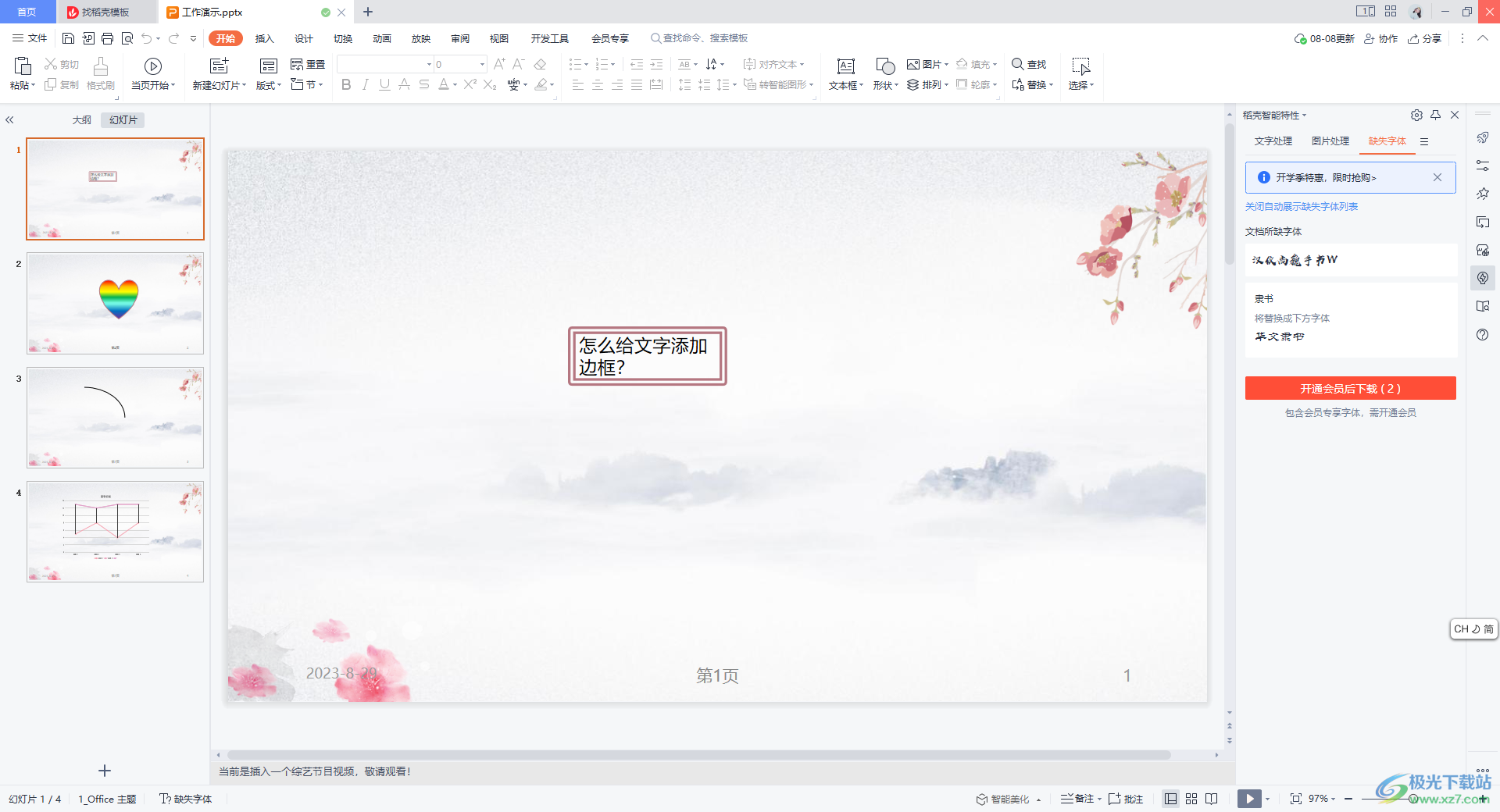
2.想要取消自动播放,那么就需要在放映的工具栏中进行设置,那么就需要将菜单栏中的【放映】选项进行点击一下。
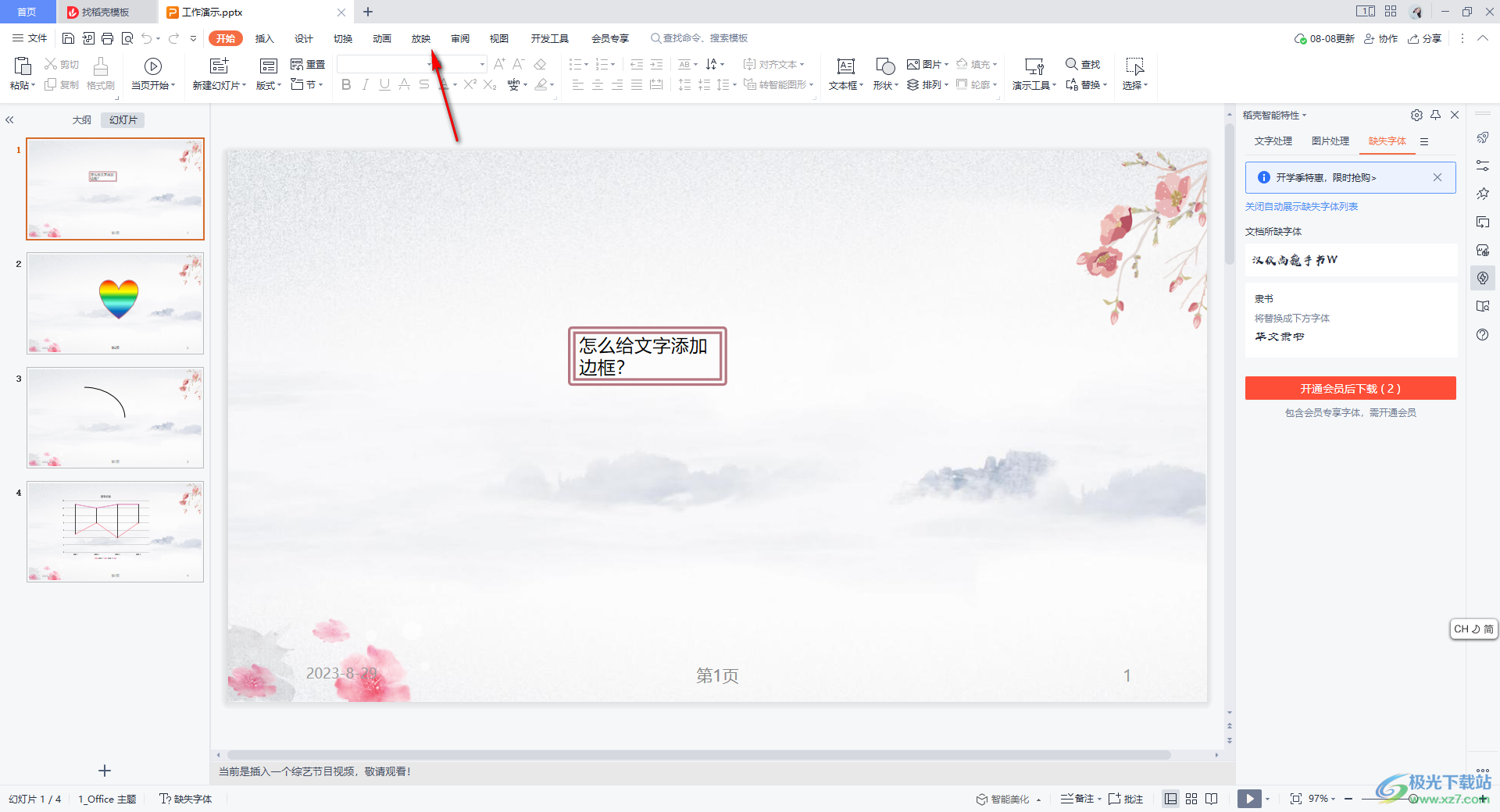
3.那么这时就会打开一系列的功能选项,在该工具栏中找到【放映设置】选项,将该选项进行大家一下。
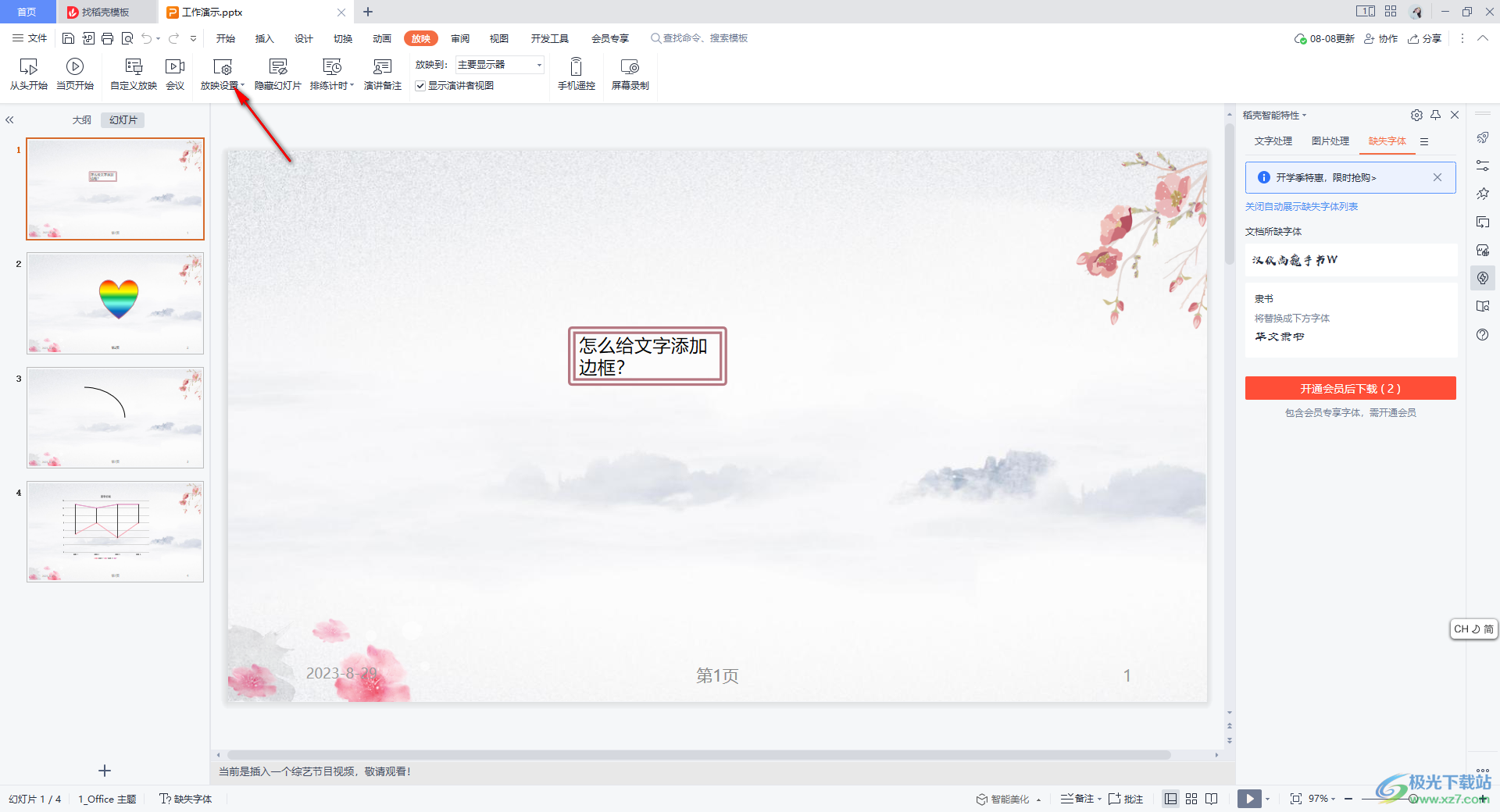
4.随后即可在打开的放映设置的下拉选项中查看到有【手动放映】和【自动放映】两种放映方式,当前的放映方式勾选的是【自动放映】。
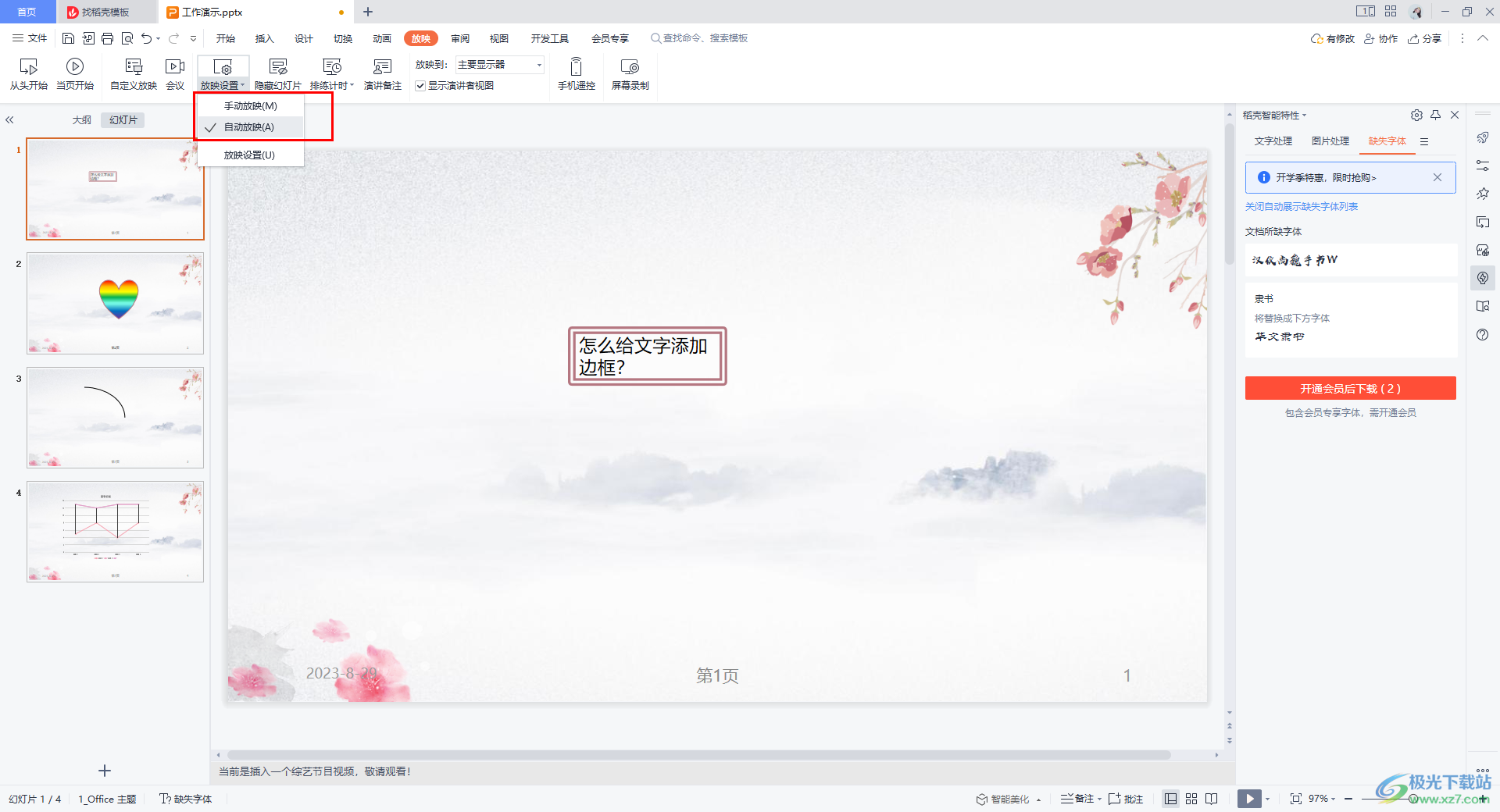
5.那么你可以直接点击勾选【手动放映】选项就好了,最后在放映幻灯片的时候就不会进行自动的播放。
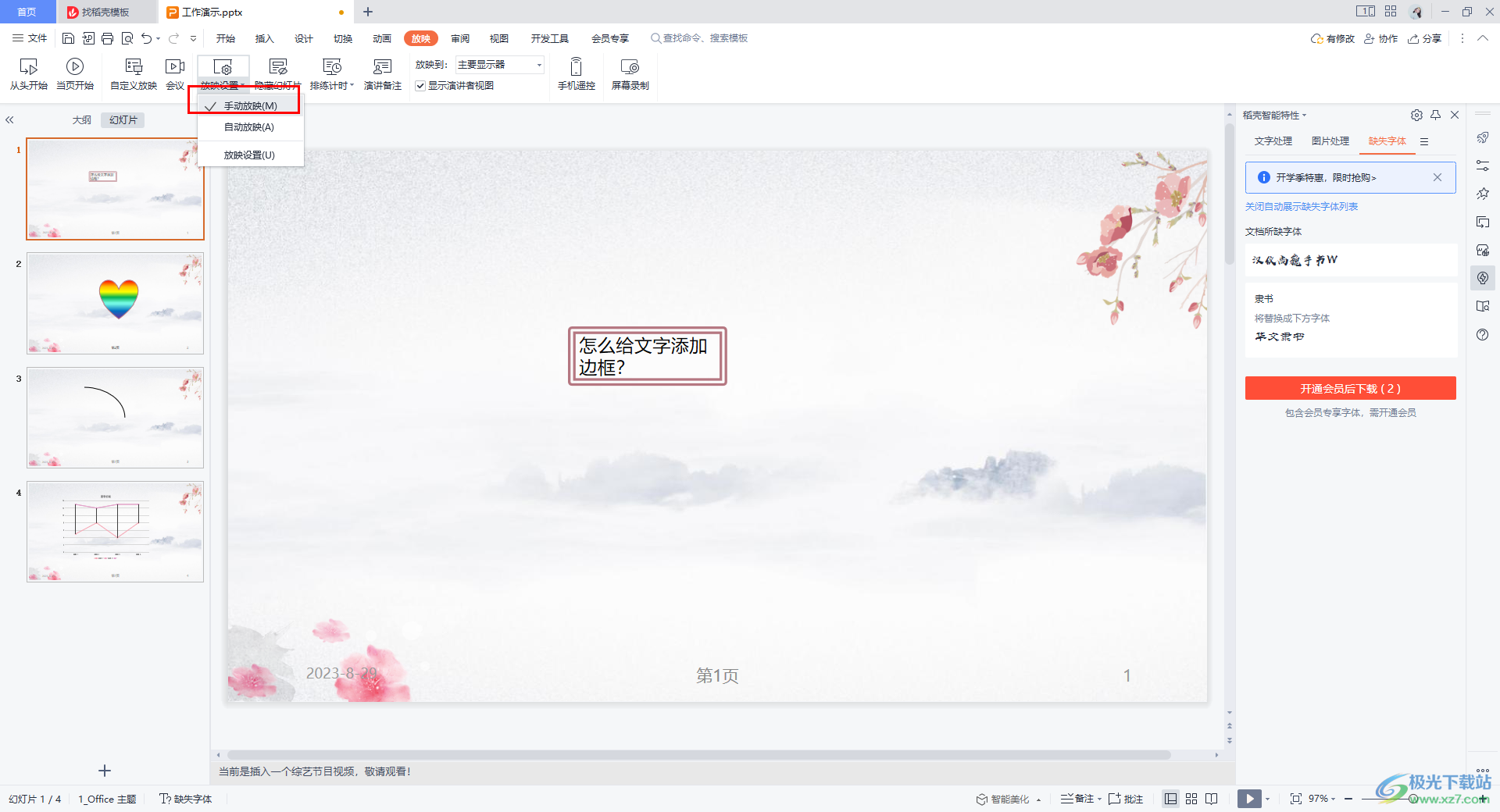
以上就是关于如何使用WPS PPT取消自动放映的具体操作方法,相信大家平常都会使用WPS进行PPT内容的制作,如果你需要将自动播放方式更改成手动播放方式,那么在放映的工具栏中进行更改即可,感兴趣的话可以操作试试。

大小:240.07 MB版本:v12.1.0.18608环境:WinAll
- 进入下载
相关推荐
相关下载
热门阅览
- 1百度网盘分享密码暴力破解方法,怎么破解百度网盘加密链接
- 2keyshot6破解安装步骤-keyshot6破解安装教程
- 3apktool手机版使用教程-apktool使用方法
- 4mac版steam怎么设置中文 steam mac版设置中文教程
- 5抖音推荐怎么设置页面?抖音推荐界面重新设置教程
- 6电脑怎么开启VT 如何开启VT的详细教程!
- 7掌上英雄联盟怎么注销账号?掌上英雄联盟怎么退出登录
- 8rar文件怎么打开?如何打开rar格式文件
- 9掌上wegame怎么查别人战绩?掌上wegame怎么看别人英雄联盟战绩
- 10qq邮箱格式怎么写?qq邮箱格式是什么样的以及注册英文邮箱的方法
- 11怎么安装会声会影x7?会声会影x7安装教程
- 12Word文档中轻松实现两行对齐?word文档两行文字怎么对齐?
网友评论